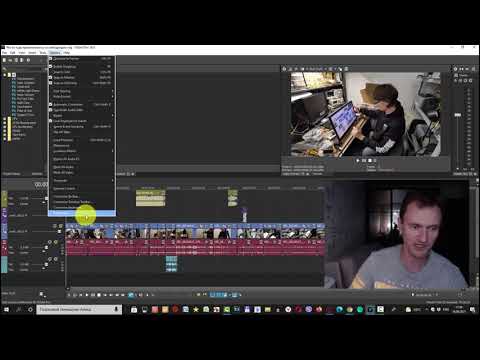
Содержание
Исправление отсутствия синхронизации в видеофайле MP4 требует использования видеоредактора. Windows Movie Maker не может выполнить эту задачу, поскольку файлы MP4 не поддерживаются. Звук может не синхронизироваться по многим причинам; это чаще случается при кодировании или передаче видео на компьютер. Коррекция синхронизации выполняется одинаково практически во всех программах и считается простой задачей для большинства видеоредакторов.
направления

-
Скачайте и установите программу для редактирования видео. Рекомендуется использовать Adobe Premiere Pro, но также работают Adobe After Effects, Sony Vegas и Apple Final Cut. Все программы доступны для тестирования.
-
Откройте Adobe Premiere Pro и создайте новый файл проекта.
-
Импортируйте MP4-видео в ваш проект. Это можно сделать, перетащив видеофайл в окно программы.
-
Перетащите файл MP4 из мультимедийного блока на «Временную шкалу» проекта.
-
Нажмите кнопку на аудиодорожке и нажмите «Отключить». Это отвяжет аудио и видео дорожки, позволяя перемещать их вперед или назад.
-
Запустите видео и проверьте синхронизацию между аудио и видео. Звук продвинут или задержан по сравнению с видео? Попробуйте оценить, насколько они не синхронизированы.
-
Нажмите и удерживайте звуковую дорожку видео и перетащите ее вперед или назад, в зависимости от того, задерживается или ускоряется звук.
-
Проверьте изменения. Запустите видео и посмотрите, улучшило или ухудшило движение звуковой дорожки.
-
Продолжайте регулировать и проверять положение звуковой дорожки, пока синхронизация не будет правильной. Это может стоить немного терпения и навыков, но в конечном итоге исправит видео.
-
Сохраните файл проекта, одновременно нажав клавиши «CTRL» и «S».
-
Экспортируйте только что отредактированное видео, нажав «Файл», а затем «Экспорт». Выберите настройки экспорта и визуализируйте видео.
инструкции
Что вам нужно
- Программа для редактирования видео


